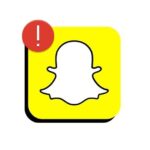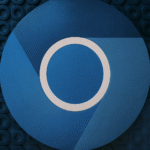11 effektiva lösningar för att Microsoft Edge stängs oväntat i Windows.
Den nya webbläsaren Microsoft Edge är baserad på Chromium, samma motor som driver Google Chrome. Så du kan njuta av alla Chrome-tillägg och teman i din Microsoft Edge-webbläsare! ✨
På senare tid har många användare av Fönster har kommenterat ovanliga problem. Vissa har börjat klaga på att deras webbläsare Microsoft Edge kraschar oväntat vid uppstart. Andra har till och med rapporterat att deras Edge-webbläsare kraschar och visar den ökända gröna dödsskärmen. 😱
Om du också står inför problemet med att Microsoft Edge stängs när du öppnar den, du har kommit till rätt ställe! Nedan delar vi med oss av några enkla metoder för att åtgärda problemet med att Microsoft Edge stängs. Fönster 11. Nu sätter vi igång! 🚀
1. Starta om din dator/bärbara dator


Om Microsoft Edge stängs om Windows 11, det första du behöver göra är att starta om enheten. Ibland kan en enkel omstart åtgärda de flesta programrelaterade problem eller operativsystemet. 🔄
Om någon behandla i bakgrunden stör Microsoft Edge-funktionaliteten är det bäst att starta om datorn. Omstart uppdaterar alla applikationer och processer som körs i bakgrunden.
2. Felsök Windows Store-appar
Eftersom Microsoft Edge förlitar sig på Windows Store för att ladda ner uppdateringar av applikationer är det viktigt att felsöka butiksapplikationer. Även om detta behandla Den är inte direkt kopplad till Edge-webbläsaren, men många användare tycker att den är användbar. Här är vad du behöver göra.
1. Klicka på sökikonen Windows 11 och skriver FelsökningÖppna sedan Konfiguration av Felsökning från listan.


2. På skärmen Felsökning klickar du på Andra problemlösare.


3. Scrolla sedan ner och klicka på knappen Utföra som ligger bredvid Windows-program Lagra.


3. Åtgärda Microsoft Edge-kraschen efter Windows Update
Om du precis har installerat en ny uppdatera Windows och Microsoft Edge-webbläsaren kraschar hela tiden, du måste återställa till den tidigare versionen.
Det är enkelt att återställa versioner av uppdateringar Windows, men det finns en tidsgräns du måste tänka på. ⏳
Du kan bara återgå till din version av operativsystem inom de närmaste tio dagarna efter uppdateringen. Så om du just installerade en uppdatering från Fönster och Edge stängs efter det, jag följde vår guide på Återställ Windows-uppdateringar.
4. Inaktivera tillägg
Om Microsoft Edge fortsätter att stängas när du öppnar det, inaktivera tillägg. Ibland tillägg tillägg som inte är kompatibla med din installerade version av Edge orsakar dessa problem. ⚠️
Därför kan du inaktivera tillägg för att åtgärda problemet med att Microsoft Edge kraschar. Så här inaktiverar du tillägg i Edge-webbläsaren.
1. Öppna Edge-webbläsaren på din dator och klicka på tre poäng i det övre högra hörnet.


2. I listan med alternativ som visas väljer du Tillägg.


3. I Tilläggen måste du inaktivera alla tilläggNär den är inaktiverad, starta om din Edge-webbläsare och fortsätt använda den ett tag.


Om Microsoft Edge-webbläsaren inte längre stängs rekommenderar vi att du hittar det problematiska tillägget och tar bort det.
5. Rensa Microsoft Edge-webbläsarcachen
Du kan rensa webbläsarens cache om Microsoft Edge fortsätter att stängas efter några sekunder. Många användare på Microsofts forum har hävdat att rensning av webbläsarens cache kan åtgärda problemet med att Edge stängs efter några sekunder. Här är vad du bör göra.
1. Öppna först Edge-webbläsaren på din dator och klicka på tre poäng.


2. Från listan med alternativ som visas väljer du Konfiguration.


3. I skärm Från Inställningar, skriv radera webbläsardata i sökfältet.


4. Klicka på knappen Välj vad som ska tas bort bredvid alternativet Rensa webbdata nu.


5. Vid prompten Rensa webbdata väljer du Cookies och annan webbplatsdata och Cachade bilder och filerNär detta är klart, klicka på knappen Radera nu.


6. Inaktivera Edge Search-förslag
Många Edge-användare har rapporterat att inaktivering av sökförslag hindrar webbläsaren från att stängas. Så om Edge-webbläsaren kraschar hela tiden på din dator kan du också prova att inaktivera sökförslag. Här är vad du ska göra.
1. Öppna Edge-webbläsaren och klicka på tre poäng längst upp till höger.


2. Välj i listan som visas Konfiguration.


3. På inställningsskärmen, växla till Sekretess, sökning och Tjänster. 🛡️


4. Till höger väljer du Adress- och sökfält.


5. Inaktivera nu de två alternativen: Visa mig sökningar och Visa mig förslag från historiken.


7. Reparera Edge-webbläsaren
Om du inte kan öppna Edge-webbläsaren, eller om den stängs innan du har gjort ändringar, måste du reparera och återställa Edge-webbläsaren.
1. Klicka på Windows-sökning och välj Konfiguration.


2. I Inställningar väljer du Applikationer > Installerade applikationer.


3. Nu, i avsnittet av Applikationer installerat, scrolla ner och leta efter Microsoft Edge. Klicka sedan på tre poäng bredvid webbläsare Microsoft Kant.


4. Från listan med alternativ som visas väljer du Ändra.


5. Nu ser du meddelandet om Reparera Microsoft EdgeKlicka på knappen Fixera och vänta på att det ska vara klart behandla av reparation.


8. Återställ Microsoft Edge-inställningar
Många användare har hävdat att de åtgärdar problemet med kraschen i Microsoft Edge Windows uppnås genom att återställa Microsoft Edge-inställningarna till standardvärdena. Så du kan prova det också. Så här återställer du Microsoft Edge-inställningarna till standardvärdena.
1. Öppna webbläsaren Microsoft Edge på din dator.


2. När webbläsaren öppnas klickar du på de tre punkterna i det övre högra hörnet. I menyn som visas väljer du Konfiguration.


3. I Edge-inställningarna väljer du Återställ inställningar.


4. I avsnittet Återställ inställningar klickar du på Återställ inställningarna till standardvärdena.


5. Klicka på Återställ inställningar vid prompten Återställa.


9. Installera Windows-uppdateringar


Om Microsoft Edge kraschar eller fryser när du öppnar det är det inte alltid ett problem med själva webbläsaren. 🤔
Ibland uppdateringar till Fönster har fel som skapar problem med webbläsarens funktionalitet. Om några fel hindrar dig därför från att Microsoft För att Edge ska fungera måste du installera Windows-uppdateringar.
För att installera Windows-uppdateringar, segla till Inställningar > Windows Update > Sök efter uppdateringarWindows söker automatiskt efter tillgängliga uppdateringar och installerar dem.
10. Ställ en fråga i Microsoft-forumet
Om du fortsätter att uppleva problem med webbläsaren Microsoft Edge trots att du har följt alla metoder bör du söka hjälp från en utvecklare.
Du kan ställa en fråga som förklarar ditt problem i Microsoft-forumetNär du väl har gjort det måste du vänta på ett seriöst svar från en expert. 📝
11. Byt till ett alternativ till Microsoft Edge


Att byta tillbaka till en annan webbläsare är kanske inte den lämpligaste lösningen, men det finns några bra alternativ tillgängliga på rutnät. 🌐
Google Chrome är det näst bästa alternativet och är mer populärt än Microsoft Edge. Alternativt kan du använda Firefox eller Opera, som erbjuder bättre funktioner än Chrome eller Edge.
Under tiden kan du se vad Det fungerade för andra när de försökte lösa den oväntade stängningen av Microsoft Edge.
Du kanske också är intresserad av: Hur installerar man Windows 11 utan ett Microsoft-konto? 🤓
Här är några av de bästa metoderna för att åtgärda problemet med att Microsoft Edge stängs automatiskt. Om du behöver mer hjälp med att åtgärda problemet med att Microsoft Edge stängs, låt oss veta i kommentarerna! Och om artikeln hjälpte dig, dela den med dina vänner! 👍